Bugün bir site veya blog sahibi iseniz google formlar ile nasıl kolayca sabit bir iletişim sayfası yapacağınızı kolayca anlatmaya çalışacağım. Bloglarda önemlidir iletişim sayfası. İletişim formunu anlatırken de kendime bir tane hazırlayacağım doğrusu.
1-) İlk olarak Google formlara gidiyoruz; https://www.google.com.tr/intl/tr/forms/about/
1-) İlk olarak Google formlara gidiyoruz; https://www.google.com.tr/intl/tr/forms/about/
 |
| Bağlantıya tıkladıktan sonra Formlara gir tuşuna basın |
2-) Başlıksız form yazan yeri silip iletişim veya ne istiyorsanız onu yazın.

3-) Soru başlığını silip yerine iletişim kuran kişinin bilgilerini almak için ad soyad yazdım ilk olarak.
4-) Soru türünü değiştirip metin yapın ve tamamlandı tuşuna basın ilk soru hazır oluyor böylece. Unutmadan tamamlandı tuşunun yanından yanıtlaması zorunlu alan kutucuğunu işaretleseniz adını soy adını yazmadan mesaj gönderemiyor.

5-) Ve öğe ekleye tıklayarak bizim de karşı tarafla iletişime geçmemiz için mail adresini soruyoruz.
6-) Soruyu yazıp metin dedikten sonra tamamlandı diyerek son kez öğe ekle tuşuna basıyoruz.
7-) Bu sefer soru başlığına mesajınız yazıyor, soru türünü paragraf olarak işaretliyoruz çünkü iletişime geçen kişinin mesajı uzun olabilir.
8-) Sonunda karşımıza şöyle bir sayfa çıkacak şimdi işin sabit sayfa yapma kısmına geçtik formu gönder tuşuna basın.
9-) Çıkan sayfada ekle tuşu olacaktır. Tıklayın ve boyutunu kendinize göre ayarlayın ayarladıktan sonra kodu kopyalayın. Sakın sayfayı kapatmayın daha burada işimiz var.
10-) Ve son olarak yeni bir sayfa oluşturup html bölümüne gelip kodu bırakıyoruz.
11-) İletişim formuna gelen mesajlardan haberdar olmak için ne yapacağınıza geldi sıra sayfayı kapatmayın demiştim açın sayfayı ve üstteki yanıtları görüntüle tuşuna basın.
12-) Ardından açılan sayfada araçlara tıklayın, ve bildirum kurallarını bulup girin. Çıkacak olan kutuda isteğinize göre işaretleyin. Ben değişiklik yapıldığında hemen e-posta gönderi seçtim böylece bir şey gelirse hemen mail gelecek.
İşte bir yazının daha sonuna geldim. 10 adımda anlatmaya çalıştım, olmadı. Baya da görselli bir yazı oldu, umarım işinize yarar faydalı bir yazı olmuştur.
Yorum ile görüşünüzü ve fikrinizi belirtebilirsiniz...






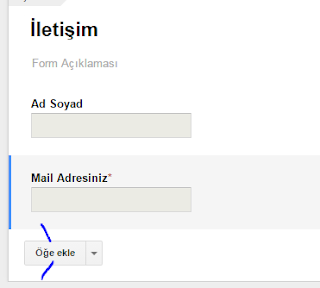








Bol görselli yazılar daha yardımcı olur kesin faydalı olur blog kullanıcıları için
YanıtlaSilBende öyle düşünüp yapmıştım, faydalı olsun da.
SilMerhabalar ben ne zamandır bu konuyu araştırıyordum kendim de bir kaç kez yapmaya çalıştım ancak istediğim gibi olmamıştı yapamamşıtım yani şimdi bu anlatılanlardan yola çıkarak tekrar yapmayı düşünüyorum
SilUmarım bu sefer yapabilirsiniz.
Silsağol hocam teşekkür ederim
YanıtlaSilRica ederim hocam, işinize yaradıysa...
Sil